Slik legger du til Gmail på oppgavelinjen på Windows (HURTIGGUIDE)

Slik legger du til Gmail på oppgavelinjen i Windows 10/11 ved hjelp av Chrome eller Microsoft Edge. Få en rask og enkel veiledning her.

Selv om Microsoft Outlook er god til å administrere utallige e-postkontoer, men noen ganger forårsaker det også avbrudd når du mottar eller sender e-poster. Hvis du ikke kan sende en e-post eller ikke har mottatt noen på lang tid, kan det være en mulighet for 0x80042108 feil.
Outlook Error 0x80042108 er en vanlig feil som kan oppstå når du starter Outlook, utfører e-postoperasjoner (sender, mottar eller svarer, etc.), lagrer data på PST-fil, etc. en feilmelding vises på skjermen.
" Rapportert feil (0x80042108): Outlook kan ikke koble til din innkommende (POP3) e-postserver. Hvis du fortsetter å motta denne meldingen, kontakt serveradministratoren eller Internett-leverandøren (ISP)
Deretter kan ikke Outlook-brukere motta eller sende e-poster med SMTP (Simple Mail Transfer Protocol) .
Denne feilmeldingen viser at (POP3) e-postserveren ikke fungerer som den skal. Hvis du også støter på disse 80042108- feilene, trenger du ikke bekymre deg, da du får den perfekte løsningen for å fikse det.
I denne artikkelen vil du få løsningen for å fikse feilen 0x80042108 . Gå gjennom denne artikkelen til konklusjonen og bruk rettelsene. Men før det kan du også sjekke årsaken bak feilen 0x80042108 .
Årsak bak feil 0x80042108
Det er få grunner til at feil 0x80042108 vises, noen av dem er nevnt nedenfor, ta en titt på dem nøye for å unngå at det skjer:
I utgangspunktet kan du venne deg til disse feilmeldingene, men etter en tid begynner den å øke frekvensen og begynner å hemme arbeidet ditt. Senere kan du møte alvorlige tap av data situasjoner, så det er nødvendig å løse denne feilen 0×80042108 på det tidligere stadiet.
Hvordan fikser jeg Outlook-feil 0x80042108?
1: Fjern Antivirus-tillegget
Noen ganger er tillegg installert i systemet ditt som spam, og det kan gi deg 0x80042108 feil. Deaktivering av antivirus midlertidig vil ikke påvirke systemet ditt. Du kan fjerne antivirustillegget for å fikse denne feilen.
Følg trinnene for å fjerne tillegg:
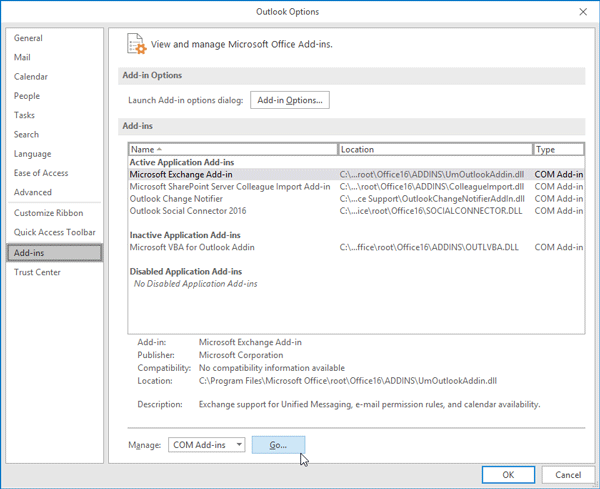
Etter å ha fjernet tilleggene, prøv å jobbe med Outlook igjen, denne gangen vil du ikke møte 80042108 -feilen.
2: Kjør Outlook i sikkermodus
Microsoft outlook har sin sikker modus som starter de ekstra tilpassede filene eller programvaren uten tilleggene. Du kan åpne Outlook i en sikker modus hvis du finner noe problem.
Følg trinnene for å kjøre Outlook til sikker modus:
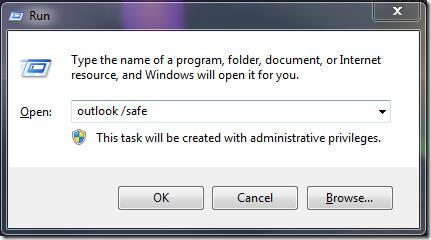
Dette vil åpne Outlook i sikker modus, og du kan jobbe med å sende og motta e-poster uten feilen 0x80042108 .
3: Slå av Windows-brannmuren
Outlook-servertilkobling kan også forstyrres av Windows-brannmuren og forårsake 0x80042108-feil på outlook. Slå av brannmuren for å fikse feilen. Følg trinnene for å gjøre det:
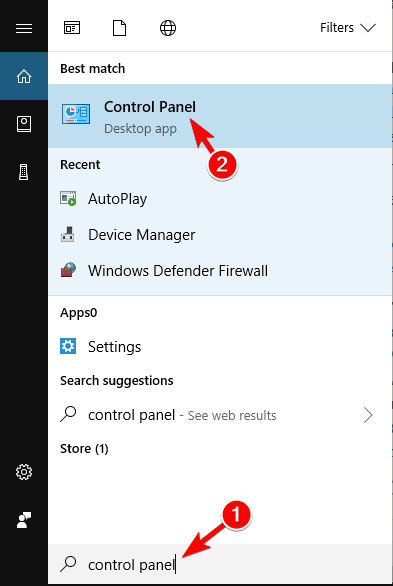
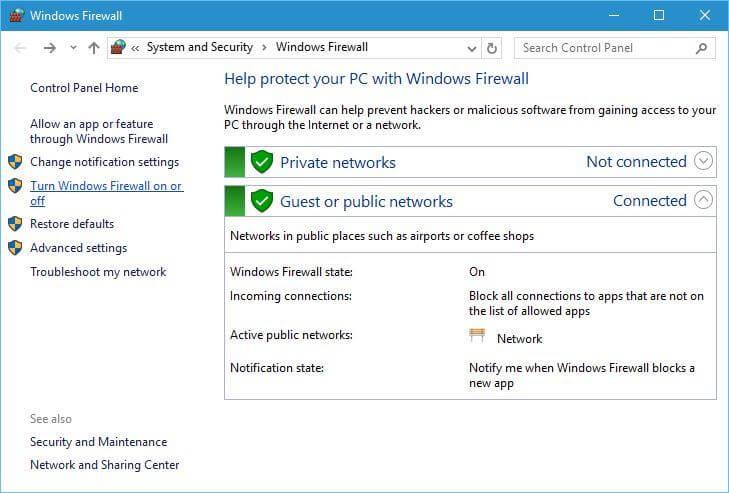
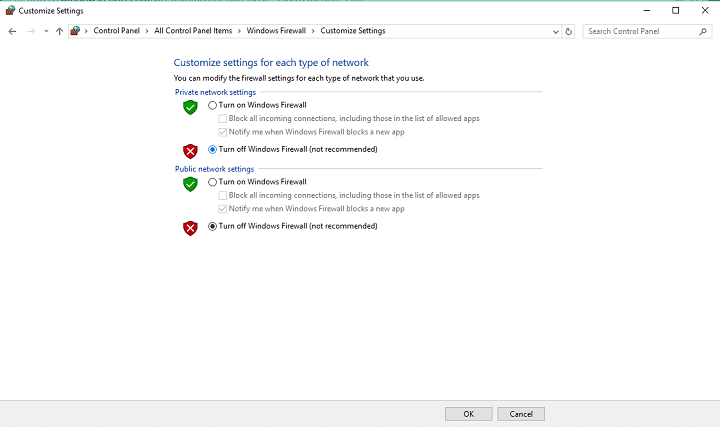
Dette vil slå av Windows-brannmuren. Hvis disse trinnene hjalp med å løse 80042108 -feilen, så på Windows-brannmur-fanen
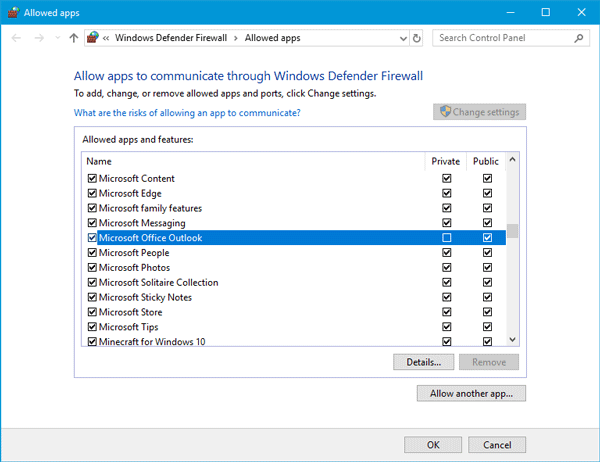
Etter disse trinnene vil outlook- feil 0x80042108 bli løst.
4: Fiks PST-fil med reparasjonsverktøy for innboks
80042108 -feil kan også oppstå på grunn av ødelagte eller skadede PST- filer (Personal Storage Table) . Derfor, for å fikse ødelagte eller skadede PST-filer, er det et innboksreparasjonsverktøy i Outlook.
Følg trinnene for å fikse PST-filer med Reparasjonsverktøy for innboks:
For å åpne Reparasjonsverktøy for innboks, lukk Outlook
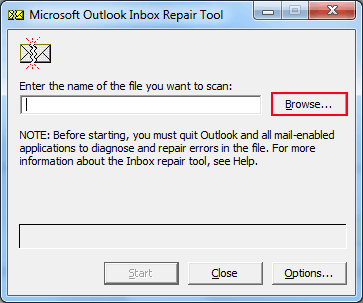
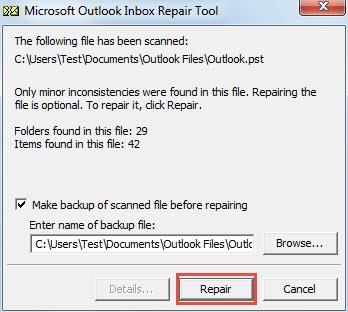
Etter at reparasjonsprosessen er fullført, åpner du Outlook og prøver å sende en e-post. Denne gangen blir den ikke avbrutt med 0x80042108 -feilen.
5: Se etter Windows Update Service
For å fikse feil 0x80042108 kan du sjekke om Windows Update er på eller ikke. For å sjekke Windows Update-tjenesten, følg trinnene nedenfor:
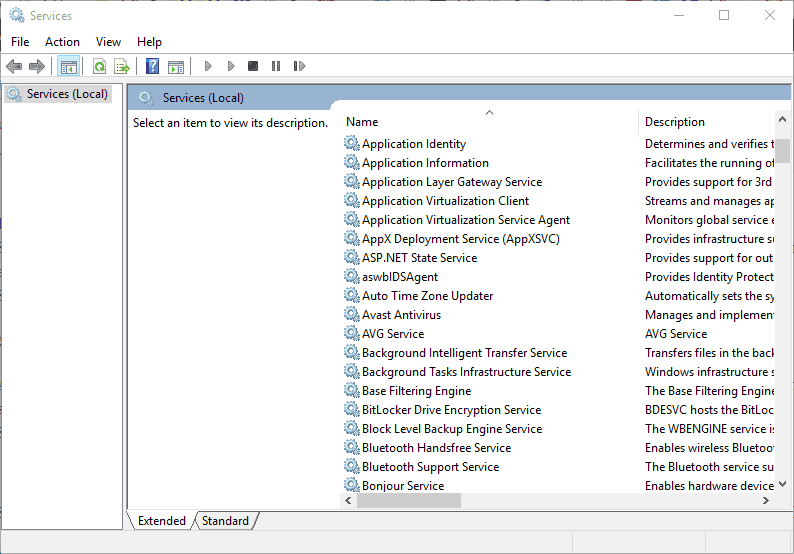
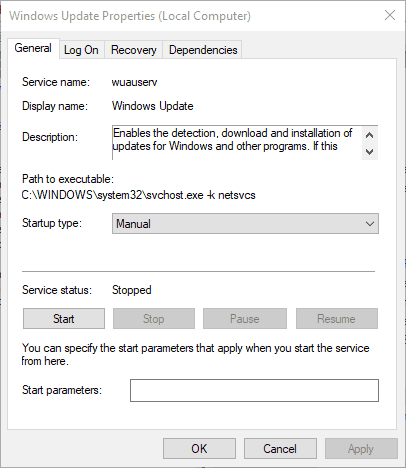
Start Windows på nytt og åpne Outlook. Du vil ikke se 0x80042108 nå.
Beste og enkle løsning for å fikse feil 0x80042108
Selv om de manuelle løsningene tar tid, men er fortsatt verdt å prøve. Men hvis du ikke har den tekniske kunnskapen og synes at manualene er vanskelige å utføre, kan du prøve PC-reparasjonsverktøyet .
Dette reparasjonsverktøyet er enkelt å bruke og krever ingen profesjonelle. Det løser ikke bare alle PC-relaterte problemer som DLL-feil , registerfeil, spillfeil, oppdateringsfeil og andre, men forbedrer også PC-ytelsen ved å reparere de korrupte, skadede eller utilgjengelige systemfilene.
Få PC-reparasjonsverktøy for å fikse Outlook-feil 0x80042108
Avslutt:
Vel, det er alt ... Jeg har gitt informasjonen så vidt jeg vet for å fikse feil 0x80042108 . Nå er det opp til deg, anstreng deg og prøv løsningen.
De ovennevnte manualene er testet og vil definitivt fungere, utfør dem en etter en nøye for å komme tilbake til arbeid i Outlook uten feil.
Håper du likte denne artikkelen, og at den viser seg å være nyttig for deg for å løse problemene dine. Til tross for dette, hvis du har spørsmål eller forslag relatert til Outlook-feil, så del det med oss.
Slik legger du til Gmail på oppgavelinjen i Windows 10/11 ved hjelp av Chrome eller Microsoft Edge. Få en rask og enkel veiledning her.
Hvis App Store forsvant fra startskjermen på iPhone/iPad, ikke bekymre deg, det er en enkel løsning for å gjenopprette den.
Oppdag de beste ublokkerte spillnettstedene som ikke er blokkert av skoler for å forbedre underholdning og læring.
Mottar feilmelding om utskrift på Windows 10-systemet ditt, følg deretter rettelsene gitt i artikkelen og få skriveren din på rett spor...
Du kan enkelt besøke møtene dine igjen hvis du tar dem opp. Slik tar du opp og spiller av et Microsoft Teams-opptak for ditt neste møte.
Når du åpner en fil eller klikker på en kobling, vil Android-enheten velge en standardapp for å åpne den. Du kan tilbakestille standardappene dine på Android med denne veiledningen.
RETTET: Entitlement.diagnostics.office.com sertifikatfeil
Hvis du står overfor skriveren i feiltilstand på Windows 10 PC og ikke vet hvordan du skal håndtere det, følg disse løsningene for å fikse det.
Hvis du lurer på hvordan du sikkerhetskopierer Chromebooken din, har vi dekket deg. Finn ut mer om hva som sikkerhetskopieres automatisk og hva som ikke er her
Vil du fikse Xbox-appen vil ikke åpne i Windows 10, følg deretter rettelsene som Aktiver Xbox-appen fra tjenester, tilbakestill Xbox-appen, Tilbakestill Xbox-apppakken og andre..


![[100% løst] Hvordan fikser du Feilutskrift-melding på Windows 10? [100% løst] Hvordan fikser du Feilutskrift-melding på Windows 10?](https://img2.luckytemplates.com/resources1/images2/image-9322-0408150406327.png)



![FIKSET: Skriver i feiltilstand [HP, Canon, Epson, Zebra og Brother] FIKSET: Skriver i feiltilstand [HP, Canon, Epson, Zebra og Brother]](https://img2.luckytemplates.com/resources1/images2/image-1874-0408150757336.png)

![Slik fikser du Xbox-appen som ikke åpnes i Windows 10 [HURTIGVEILEDNING] Slik fikser du Xbox-appen som ikke åpnes i Windows 10 [HURTIGVEILEDNING]](https://img2.luckytemplates.com/resources1/images2/image-7896-0408150400865.png)